Οδηγός χρήσης Apple TV 4K
- Καλώς ορίσατε
- Τι νέο υπάρχει στο tvOS 26
-
-
- Αναπαραγωγή ροής ήχου και βίντεο στο Apple TV 4K
- Χρήση ηχείων HomePod ή HomePod συμβατών με το AirPlay στο Apple TV 4K
- Χρήση των AirPods ή Beats με το Apple TV 4K
- Σύνδεση συσκευών Bluetooth
- Χρήση του iPhone, iPad ή Apple Watch ως τηλεχειριστηρίου
- Διαχείριση εισερχόμενων κλήσεων iPhone
- Χρήση του iPhone ή iPad ως πληκτρολογίου
- Χρήση του iPhone ή iPad ως κάμερας
- Χρήση του Siri σε άλλες συσκευές για έλεγχο του Apple TV 4K
-
-
- Η εφαρμογή TV με μια ματιά
- Πλοήγηση στην εφαρμογή Apple TV
- Συνδρομή στο Apple TV, το MLS Season Pass, ή σε ένα κανάλι
- Έναρξη παρακολούθησης στην Αρχική οθόνη
- Έλεγχος αναπαραγωγής βίντεο
- Αναζήτηση στην εφαρμογή Apple TV
- Παρακολούθηση περιεχομένου Apple Originals
- Παρακολούθηση MLS
- Παρακολούθηση αθλητικών γεγονότων
- Αγορά ή ενοικίαση ταινιών και τηλεοπτικών εκπομπών
- Προβολή ταινιών και τηλεοπτικών εκπομπών στη βιβλιοθήκη σας
- Διαχείριση συστάσεων
- Προσαρμογή των ρυθμίσεων της εφαρμογής TV
-
- Η εφαρμογή «Μουσική» με μια ματιά
- Συνδρομή στο Apple Music
- Έναρξη ακρόασης στην οθόνη Αφετηρίας
- Έλεγχος αναπαραγωγής μουσικής
- Αναζήτηση για τραγούδια, καλλιτέχνες και άλμπουμ
- Ανακάλυψη νέας μουσικής
- Πληροφορίες για το Apple Music Sing
- Αναπαραγωγή μουσικής με άλλους μέσω SharePlay
- Ακρόαση ραδιοφωνικών σταθμών
- Παρακολούθηση μουσικών βίντεο
- Περιήγηση στη μουσική της βιβλιοθήκης σας
- Δείτε τι ακούνε οι φίλοι σας
- Διαχείριση συστάσεων
- Προσαρμογή των ρυθμίσεων της εφαρμογής «Μουσική»
- Sing
-
- Η εφαρμογή «Άθληση» με μια ματιά
- Σύνδεση του Apple Watch ή iPhone
- Συνδρομή στο Apple Fitness+
- Έναρξη άσκησης στην οθόνη «Για εσάς»
- Προβολή λεπτομερειών προπόνησης και έλεγχος αναπαραγωγής
- Περιήγηση ή αναζήτηση για προπονήσεις
- Αποθήκευση προπονήσεων για αργότερα
- Συνδυασμός προπονήσεων με τις Στοίβες
- Προβολή και διαχείριση προγραμμάτων Fitness+
- Προπονηθείτε με άλλους μέσω SharePlay
- App Store
- Αναζήτηση
-
-
- Προσαρμογή των ρυθμίσεων τηλεχειριστηρίου
- Ελευθέρωση χώρου αποθήκευσης
- Αλλαγή ρυθμίσεων δικτύου Wi-Fi
- Αλλαγή των ρυθμίσεων ενιαίας σύνδεσης
- Προσαρμογή ρυθμίσεων για προφίλ και λογαριασμούς
- Προσαρμογή ρυθμίσεων για συγκεκριμένες εφαρμογές
- Προσαρμογή των ρυθμίσεων για το AirPlay και την Οικία Apple
- Προσαρμογή των ρυθμίσεων για το Siri
- Προσαρμογή ρυθμίσεων απορρήτου
- Πνευματικά δικαιώματα και εμπορικά σήματα
Ενεργοποίηση κλειστών λεζαντών και SDH σε Apple TV 4K
Μπορείτε να ρυθμίσετε το Apple TV 4K ώστε να εμφανίζει ειδικές προσβάσιμες λεζάντες, προκειμένου τα άτομα με προβλήματα κώφωσης ή δυσκολίες ακοής να μπορούν να απολαμβάνουν στο έπακρο τις νέες τηλεοπτικές εκπομπές και χιλιάδες ταινίες. Απλώς αναζητήστε το εικονίδιο CC ή SDH κατά την περιήγηση στην εφαρμογή Apple TV.
Σημείωση: Δεν περιλαμβάνουν όλα τα βίντεο κλειστές λεζάντες.
Ενεργοποίηση των κλειστών λεζαντών και του SDH
Μεταβείτε στις «Ρυθμίσεις»
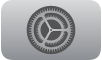 στο Apple TV 4K.
στο Apple TV 4K.Μεταβείτε στην «Προσβασιμότητα» > «Υπότιτλοι και λεζάντες».
Επιλέξτε «Κλειστές λεζάντες και SDH» για ενεργοποίηση.
Συμβουλή: Μπορείτε επίσης να προσθέσετε μια συντόμευση προσβασιμότητας που ενεργοποιεί τις κλειστές λεζάντες και το SDH.
Προσαρμόστε τους υπότιτλους και τις λεζάντες
Μεταβείτε στις «Ρυθμίσεις»
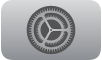 στο Apple TV 4K.
στο Apple TV 4K.Μεταβείτε στην «Προσβασιμότητα» > «Υπότιτλοι και λεζάντες» > «Στιλ».
Επιλέξτε ένα υπάρχον στιλ λεζαντών ή επιλέξτε «Επεξεργασία στιλ» για να δημιουργήσετε ένα νέο στιλ βάσει των προτιμήσεών σας για τα εξής:
Γραμματοσειρά, μέγεθος και χρώμα
Χρώμα και αδιαφάνεια φόντου
Αδιαφάνεια κειμένου, στιλ άκρων και επισήμανση
Σημείωση: Αν συνδέσετε μια οθόνη Μπράιγ στο Apple TV 4K, θα εμφανίζονται συνεχόμενα λεζάντες και υπότιτλοι μιας τηλεοπτικής εκπομπής ή μιας ταινίας, όταν είναι ενεργοποιημένες οι λεζάντες ή οι υπότιτλοι.